Nếu iPhone của bạn không mở khóa và hiển thị thông báo iPhone is Disabled trên màn hình, bạn có thể không biết chuyện gì đang xảy ra và nghĩ rằng đó là vấn đề nghiêm trọng. Tuy nhiên, sự cố này không tồi tệ đến thế. Bài viết sau đây sẽ giải thích cho bạn về nguyên nhân và hướng dẫn bạn cách sửa lỗi iPhone is Disabled khi kết nối và không kết nối với máy tính.
"iPhone is disabled, try again in 1 minute." Chuyện gì đang xảy ra? Làm thế nào để khắc phục iPhone bị disable? Liệu bạn có cần đến PC hay máy Mac để làm cho iPhone bình thường trở lại không? Câu trả lời có thể phức tạp hơn thế. Đầu tiên, hãy xem xét các tình huống có thể xảy ra khiến iPhone của bạn bị vô hiệu hóa.

Cách sửa lỗi iPhone is Disabled khi kết nối và không kết nối với máy tính
1. iPhone is Disabled sinh ra từ đâu?
Apple cung cấp Touch ID và Face ID là các xác thực sinh học để mở khóa iPhone. Người dùng cũng có thể chọn thêm mật khẩu để mở khóa thiết bị. Khi ai đó đánh cắp iPhone của bạn, tên trộm có lẽ phải mất đến 4 giờ hoặc 6 phút với một chiếc máy tính để phá tổ hợp mã 6 ký tự trên thiết bị của bạn. Để ngăn chặn điều này, Apple đã bổ sung thêm một lớp bảo mật để vô hiệu hóa thiết bị sau 5 lần thử mở khóa không thành công.
Dưới đây là khoảng thời gian iPhone sẽ bị vô hiệu hóa phụ thuộc vào số lần thử mở khóa không thành công:
- 5 lần sau mật khẩu liên tiếp - iPhone bị vô hiệu hóa trong 1 phút.
- 7 lần sau mật khẩu liên tiếp - iPhone bị vô hiệu hóa trong 5 phút.
- 8 lần sau mật khẩu liên tiếp - iPhone bị vô hiệu hóa trong 15 phút.
- 9 lần sau mật khẩu liên tiếp - iPhone bị vô hiệu hóa trong 60 phút.
- 10 lần sau mật khẩu liên tiếp - iPhone bị vô hiệu hóa, kết nối với iTunes.
Tình huống cũng phát sinh khi con bạn vô tình làm hỏng iPhone của bạn. Và nếu bạn thường đút iPhone vào túi quần, thì bạn cũng có thể nhận được thông báo iPhone bị vô hiệu hóa.
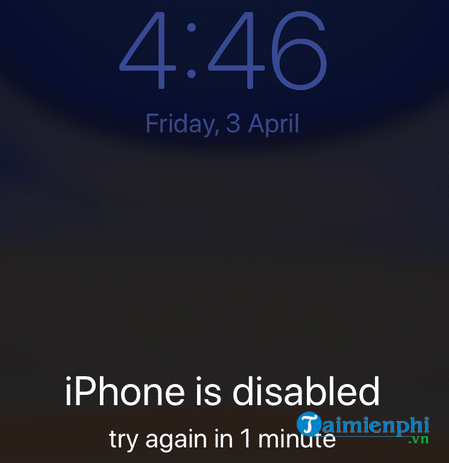
2. Cách sửa lỗi iPhone bị vô hiệu hóa
2.1. Sử dụng đúng mật khẩu
Đây là việc hiển nhiên. Sau 9 lần thất bại khi thử mở khóa thiết bị với một mật khẩu, bạn còn một cơ hội duy nhất để đoán mật khẩu chính xác. Hãy cố nhớ mật khẩu từ trình quản lý mật khẩu hoặc một cuốn nhật ký. Nếu bạn nhập mật khẩu sai lần nữa, thì sau đó hãy chuyển sang PC hoặc Mac để khôi phục thiết bị.
2.2. Sử dụng chế độ Recovery
Đầu tiên, bạn cần kết nối iPhone với máy tính sử dụng cáp USB. Tiếp theo, vào chế độ khôi phục trên iPhone của bạn. Các bước thực hiện có thể không giống nhau trên những mẫu iPhone khác nhau.
* Đối với iPhone 8, 8 Plus, X trở lên
Bước 1: Ấn giữ nút nguồn và một trong hai nút âm lượng cho đến khi menu tắt nguồn xuất hiện.
Bước 2: Sử dụng tùy chọn Slide to Power off để tắt thiết bị.
Bước 3: Kết nối thiết bị với máy tính và ấn giữ nút nguồn cho đến khi menu khôi phục hiển thị.
* Đối với iPhone 7 và 7 Plus
Bước 1: Ấn giữ nút nguồn cho đến khi tùy chọn Slide to Power off xuất hiện.
Bước 2: Tắt thiết bị.
Bước 3: Kết nối thiết bị với máy tính và ấn giữ nút nguồn cho đến khi menu khôi phục hiển thị.
* Khôi phục sao lưu từ máy tính Windows hoặc máy Mac chạy macOS Mojave (hoặc cũ hơn)
Nếu bạn đang sử dụng máy tính chạy Windows 10 hoặc máy Mac chạy macOS Mojave hay phiên bản macOS trước đó, thì bạn sẽ cần sử dụng iTunes để khôi phục bản sao lưu.
Bước 1: Mở iTunes.
Bước 2: Chạm vào biểu tượng điện thoại nằm ở phía trên màn hình.

Bước 3: Click vào tùy chọn Restore từ menu kế tiếp.
Bước 4: Nó sẽ xóa tất cả dữ liệu trên thiết bị của bạn trong khi download phần mềm mới.

Bước 5: Bây giờ, bạn có thể thiết lập iPhone từ đầu. Bạn có thể khôi phục iPhone từ bản sao luu trên iCloud.
* Đối với máy Mac chạy macOS Catalina
Với macOS Catalina, Apple đã loại bỏ iTunes khỏi máy Mac. Giờ đây, bạn có thể kết nối thiết bị với máy Mac và sử dụng menu Finder để xem thông tin thiết bị.
Bước 1: Mở menu Finder trên máy Mac.
Bước 2: Chọn thiết bị của bạn và chạm vào tùy chọn khôi phục từ menu kế tiếp.

Bước 3: Nó sẽ xóa toàn bộ dữ liệu trên thiết bị và cho phép người dùng thiết lập iPhone từ đầu. Trong khi thiết lập, sử dụng tùy chọn khôi phục từ sao lưu để quá trình khôi phục diễn ra mà không có rắc rối nào.
2.3. Khôi phục iPhone với iCloud
Nếu cáp kết nối bị hỏng hoặc bằng cách nào đó bạn không thể kết nối iPhone bị vô hiệu hóa với PC hoặc Mac, thì bạn có thể sử dụng nền tảng iCloud để xóa dữ liệu. Tuy nhiên, có một vài điều kiện như sau:
- iPhone của bạn cần có kết nối dữ liệu hoạt động trước khi bị vô hiệu hóa.
- Tùy chọn Find my iPhone đã được kích hoạt trên thiết bị.
Bạn thực hiện theo các bước sau:
Bước 1: Truy cập vào iCloud.com trên trình duyệt web.
Bước 2: Tiến hành Đăng nhập ID Apple.
Bước 3: Cấp quyền và chọn tin tưởng vào máy tính.
Bước 4: Chọn Find My iPhone từ các dịch vụ iCloud.

Bước 5: Nó sẽ xác định vị trí của iPhone trên bản đồ.
Bước 6: Chọn iPhone của bạn và click vào Erase iPhone.

Quá trình sẽ loại bỏ toàn bộ dữ liệu trên iPhone và bạn có thể thiết lập iPhone lại từ đầu. Trong quá trình thiết lập, bạn có thể khôi phục iPhone từ bản sao lưu trên iCloud hoặc PC.
3. Một số cách tránh sự cố iPhone is Disabled
3.1. Vô hiệu hóa tùy chọn Tap to Wake và Raise to Wake
iPhone của bạn bật màn hình khi bạn chạm vào nó hoặc nâng thiết bị lên. Bạn có thể vô hiệu hóa 2 cài đặt này để không vô tình bật iPhone khi đặt thiết bị trong túi.

Mở Settings > Accessibility > Touch > tắt Tap to Wake. Sau đó, đi đến Display and Brightness > tắt Raise to Wake.
3.2. Giảm thời gian tự động khóa màn hình
Giảm thời gian tự động khóa trên iPhone của bạn xuống 30 giây để tắt màn hình sau một thời gian không hoạt động, bằng cách vào Settings > Display & Brightness > Auto-Lock và chọn 30 Seconds.

3.3. Sử dụng mật khẩu phức tạp
Bạn có thể sử dụng mật khẩu phức tạp hơn để mở khóa thiết bị. Nhờ đó, người khác sẽ không vô tình làm loạn thiết bị của bạn.
https://thuthuat.taimienphi.vn/cach-sua-loi-iphone-is-disabled-khi-ket-noi-va-khong-ket-noi-voi-may-tinh-57484n.aspx
Như vậy, người dùng có thể dễ dàng khôi phục iPhone bằng PC hoặc Mac. Nếu không muốn sử dụng cáp USB phiên phức, thì hãy cân nhắc dùng Find My iPhone trên iCloud.com. Trên hết, đầu tư vào một phần mềm quản lý mật khẩu để không bao giờ quên mật mã mở iPhone là một điều nên làm.